Oculus Air Link — одно из самых важных обновлений, когда-либо выходивших на гарнитуру виртуальной реальности. Функция все еще находится на стадии бета-тестирования, но позволяет транслировать VR-игры с ПК по беспроводной сети на гарнитуру Oculus Quest 2. Это означает, что теперь вы можете играть в такие игры, как Half-life: Alyx, совершенно без проводов (при условии, что у вас есть ПК и достаточно мощный компьютер, чтобы запустить игру).
На этом этапе некоторые заметят, что отличное приложение Virtual Desktop уже некоторое время предлагает эту функциональность, но чтобы оно работало идеально, нужно немного поработать, и имеет смысл иметь стороннее приложение. решение интегрировано в гарнитуру. Больше возможностей — это всегда хорошо!
Вот как включить Oculus Air Link на вашем Quest 2.
Примечание. На момент написания эта функция все еще находится в стадии бета-тестирования, поэтому может работать не так хорошо (или вообще не работать) для всех. Вам также следует использовать беспроводное соединение 5 ГГц и подключить компьютер к сети через кабель Ethernet.
Читайте также: Как играть в игры для PS1 на вашем компьютере с помощью Retroarch
Установить приложение Oculus для ПК
Если вы являетесь владельцем Quest 2, но не подключили его к компьютеру через Oculus Link, чтобы играть в VR-игры для ПК, возможно, вы еще не загрузили и не установили приложение Oculus для ПК. Вам необходимо скачайте и установите его сейчас , потому что приложение для ПК будет служить каналом между вашей гарнитурой и коллекцией VR-игр для ПК.
На момент написания версия приложения Oculus, указанная по ссылке выше, — v28, что позволяет использовать Air Link в качестве экспериментальной функции в вашей гарнитуре.
После установки приложения Oculus для ПК подключите гарнитуру к компьютеру с помощью кабеля USB 3 (подойдет кабель для зарядки, входящий в комплект гарнитуры), откройте приложение Oculus для ПК, затем следуйте инструкциям для синхронизации гарнитуру с компьютером. (Если ничего не происходит автоматически, нажмите «Устройства» в приложении.)
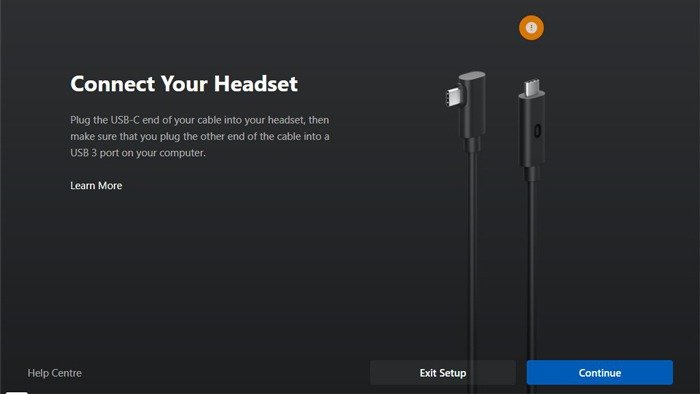
Когда вы находитесь в разделе «Устройства» приложения, вы будете знать, что ваша гарнитура подключена правильно, если рядом с гарнитурой появится зеленый кружок с уведомлением «Подключено».
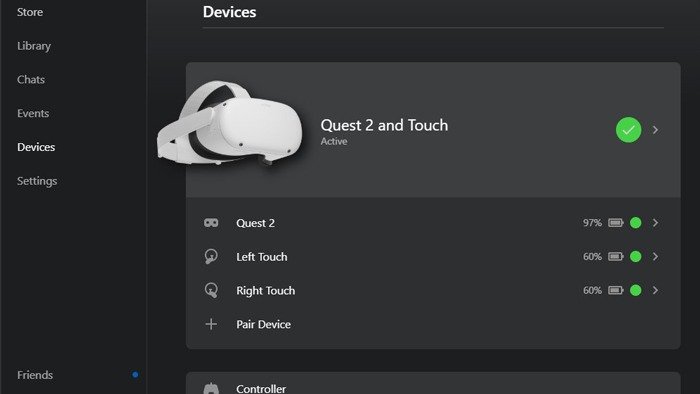
Включить Air Link
Затем в приложении Oculus перейдите в «Настройки ->Бета-версия» и включите ползунок Air Link.
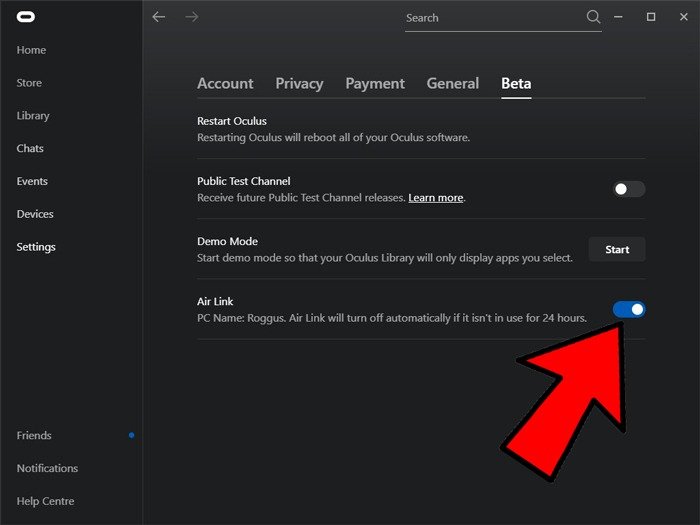
Наденьте гарнитуру и убедитесь, что вы используете версию программного обеспечения v28 или выше. Для этого перейдите в «Настройки ->О программе» и проверьте там свою версию программного обеспечения.
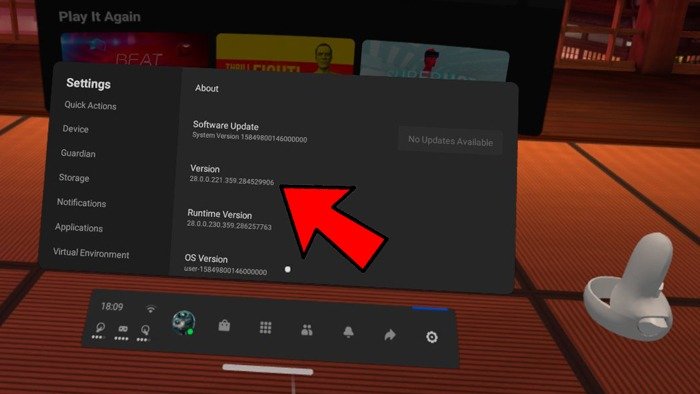
Если вы еще не используете версию 28, рядом с пунктом «Обновление программного обеспечения» должно появиться сообщение «Доступно обновление». Если его там нет, возможно, вам придется подождать, пока Oculus выпустит обновление в вашем регионе. Извините!
Как только на вашей гарнитуре будет установлена версия v28 (или более поздняя), перейдите в «Настройки ->Экспериментальные функции» и включите там Air Link. (Для появления этой опции может потребоваться перезагрузить устройство.)
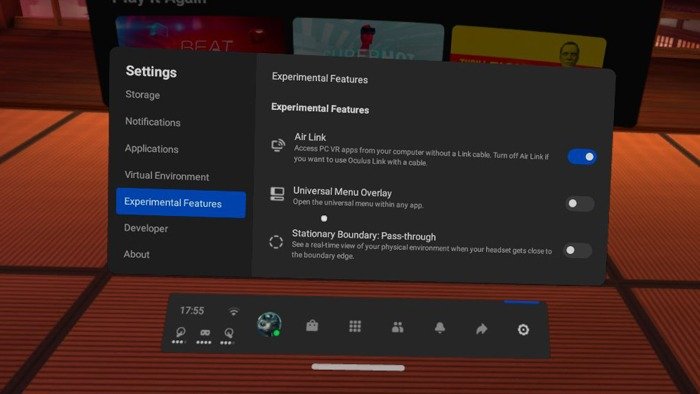
Далее перейдите в «Настройки ->Быстрые действия ->Oculus Air Link». Следуйте инструкциям по сопряжению устройства с компьютером через Air Link, затем нажмите «Запустить».
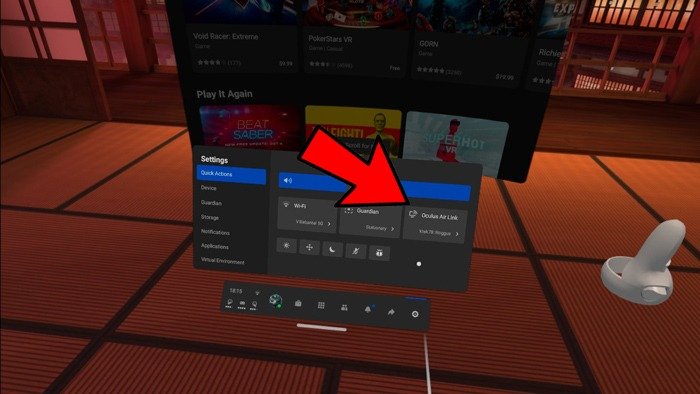
И все! Если вы хотите расширить возможности своей гарнитуры, ознакомьтесь с нашим списком лучшие игры SideQuest и инструкций загружать игры на свой Quest 2 .


